Seguramente en alguna ocasión, todos hemos pulsado en el botón “Enviar” y a los pocos segundos nos damos cuenta de que falto agregar algo al correo o simplemente nos arrepentimos. La función del envío diferido es no únicamente útil, sino también necesaria. Por defecto, tenemos 5 segundos para arrepentirnos, aunque existe una forma de aumentar el límite de tiempo en Gmail para anular el envío de un correo electrónico y un poco más abajo veremos todo lo que debemos hacer para conseguirlo.
El correo de Google cuenta con una gran cantidad de opciones de configuración, desde: archivo de e-mail, agregar contactos, respuesta y redacción inteligente, vincular un dominio propio, etc. Una de las más interesantes, es justamente de la que vamos a hablar un poco más abajo.
Gmail ofrece la opción de anular el envío de un correo electrónico. Por defecto, disponemos de 5 segundos para poder hacerlo, aunque esta cantidad de tiempo parece demasiado poco; en muchas ocasiones nos vamos a dar cuenta de que no estaba listo para enviar pasados dichos segundos. Por suerte, podemos aumentar el límite de tiempo de Gmail para anular el envío de un e-mail.
Aumentar límite de tiempo en Gmail para anular envío de correo
Desde la web es bastante fácil conseguir y simplemente vas a tener que seguir estos pasos:
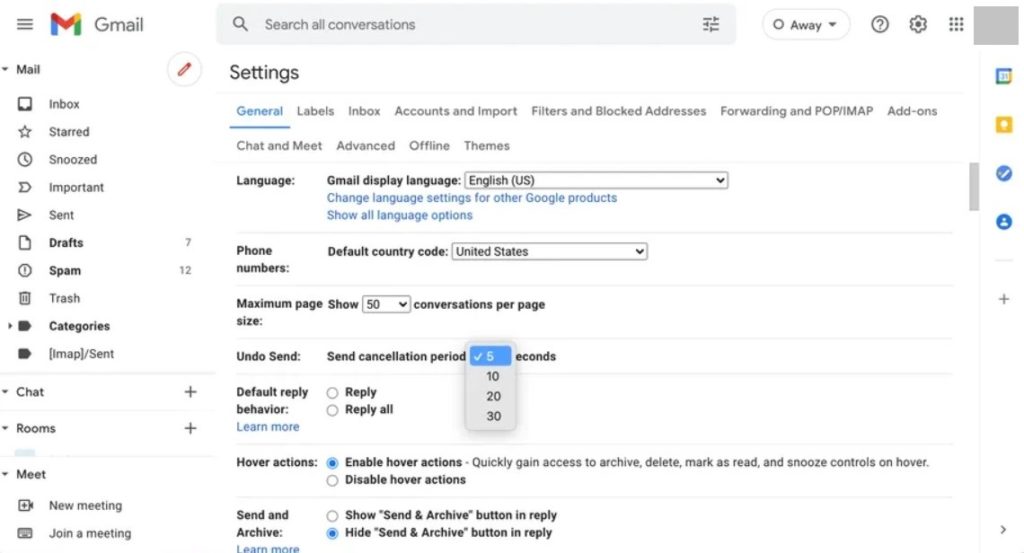
- Lo primero que vamos a hacer es dar clic en el icono en forma de engranaje que se encuentra en la esquina superior derecha de la pantalla; cuando lo hagamos se despliega un nuevo menú y vamos a tener que dar clic en “Ver todas las configuraciones”.
- En la pestaña “General” tendremos que buscar la opción “Deshacer el envío”.
- Aquí tendremos un menú desplegable en donde podemos elegir entre 5, 10, 20 o 30 segundos.
- Una vez que decidamos cuanto tiempo vamos a configurar, simplemente vamos hacia abajo y presionamos en “Guardar cambios”.
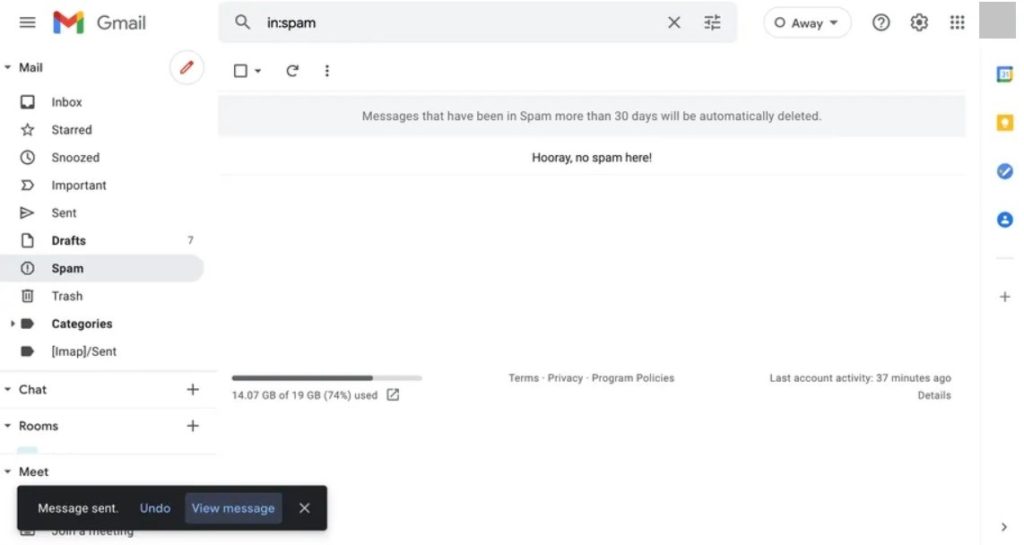
Cuando hagamos clic en enviar, vamos a ver una pequeña opción en la esquina inferior izquierda que nos permitirá “Deshacer” el envío del correo electrónico, dicha opción permanecerá disponible el tiempo que configuramos en las opciones de configuración; cuando demos clic en deshacer, volveremos automáticamente al borrador de dicho correo electrónico para poder editar el mismo, como si nunca hubiéramos presionado en el botón enviar.
Como podrás apreciar es demasiado fácil aumentar el límite de tiempo para anular el envío de un correo electrónico de Google. Si te queda alguna duda, puedes dejarla en la caja de comentarios y estaremos encantados de ayudarte.

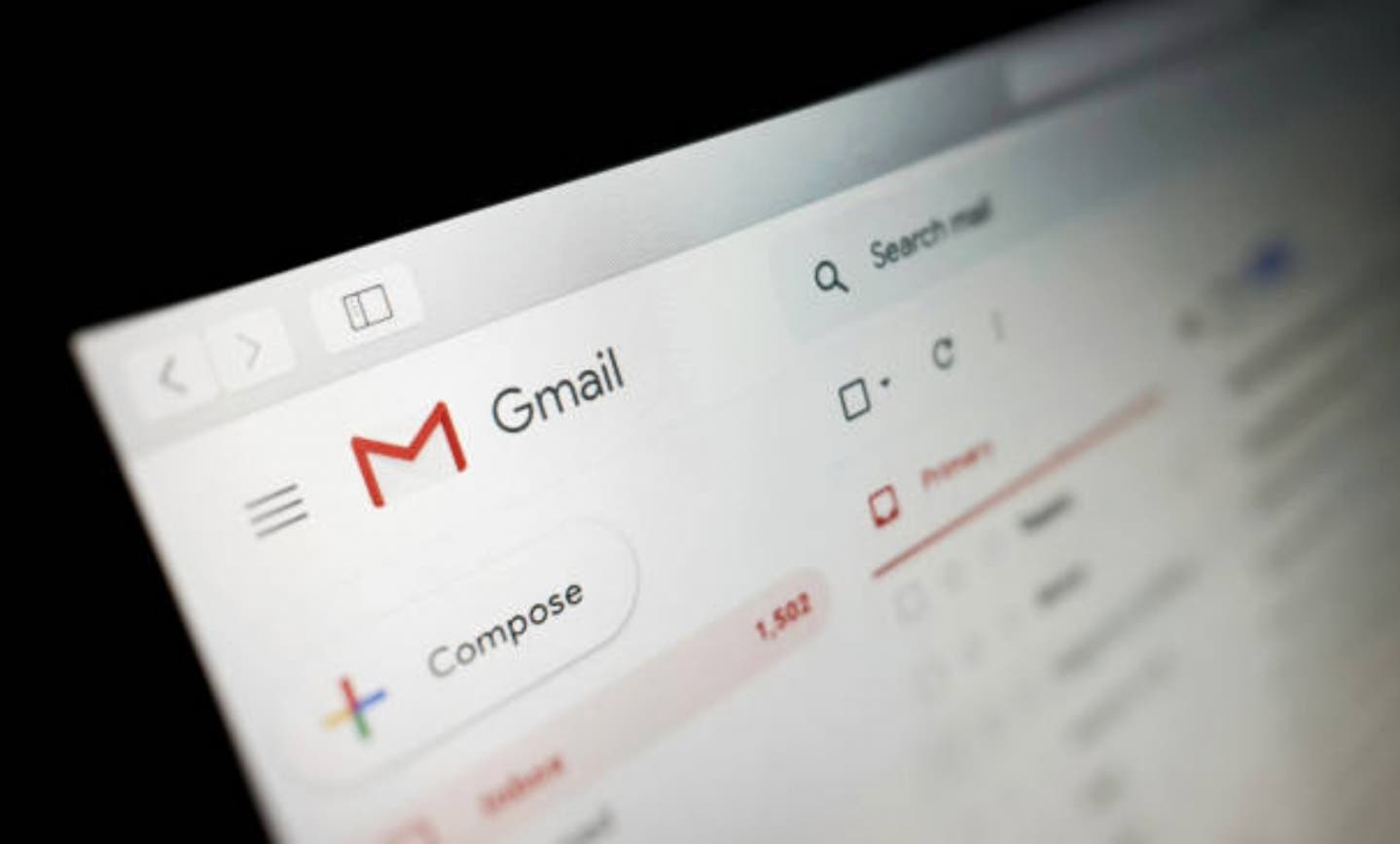
¿Tienes alguna pregunta o problema relacionado con el tema del artículo? Queremos ayudarte.
Deja un comentario con tu problema o pregunta. Leemos y respondemos todos los comentarios, aunque a veces podamos tardar un poco debido al volumen que recibimos. Además, si tu consulta inspira la escritura de un artículo, te notificaremos por email cuando lo publiquemos.
*Moderamos los comentarios para evitar spam.
¡Gracias por enriquecer nuestra comunidad con tu participación!